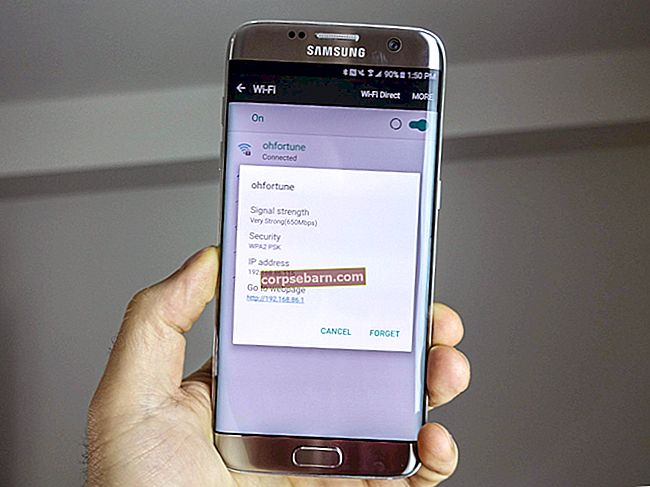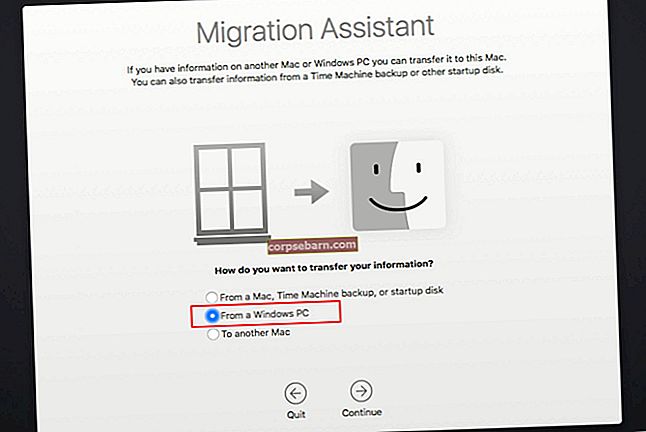iPhone ir plaši populāri, un cilvēki no visas pasaules vienmēr nepacietīgi gaida, kad tirgū nonāks jauns modelis. Protams, kļūmes ir neizbēgamas, taču, par laimi, visu veidu problēmām vienmēr ir risinājums. Daudzi lietotāji saskārās ar problēmu, kad nevar nosūtīt vai saņemt īsziņas no tiem, kuri neizmanto iPhone (jebkuru modeli). Pati problēma ir nedaudz mulsinoša un kaitinoša, jo daudzi cilvēki izvēlas, piemēram, Android vai Blackberry. Zemāk esošajā tekstā atradīsit vairākus veidus, kā novērst, kā nevar nosūtīt vai saņemt tekstus no tālruņiem, kas nav iPhone tālruņi, un īsziņu sūtīšana būs iespējama vēlreiz.
Skatiet arī: Kā novērst iPhone / iPad netiks izveidots savienojums ar Wi-Fi
Kāpēc iPhone nesūtīs tekstus uz tālruņiem, kas nav iPhone tālruņi?
Ir daudz iemeslu, kāpēc iPhone nesūtīs īsziņas uz Android, Windows vai Blackberry tālruņiem. Piemēram, tas ir saistīts ar jūsu mobilo sakaru operatoru, jūsu iPhone iestatījumiem utt. Mēs dalīsimies, kā rīkoties ar šo problēmu, taču pirms to darām, lūdzu, pārliecinieties:
- Jūsu iPhone ir labs signāls. Ja signāls ir vājš, iespējams, nevarēsit nosūtīt tekstus.
- Lidmašīnas režīms nav aktivizēts.
- Jūsu iPhone nav problēmu ar “bez pakalpojuma”. Ja tā, vispirms novērsiet problēmu.
- Jūs pareizi ievadījāt numuru. Centieties neizmantot valsts kodu, piemēram, sākot ar “00 (valsts kods)” vai “+ (valsts kods)”.
Risinājums Nr. 1: pārslēgt lidmašīnas režīmu
Lidmašīnas režīma pārslēgšana var būt veids, kā atsvaidzināt iPhone savienojamību. Tas atsvaidzinās mobilo signālu, mobilos datus utt. Jūs varat piekļūt lidmašīnas režīmam, velkot jebkura sava iPhone ekrāna apakšdaļu. Pēc tam vienreiz pieskarieties lidmašīnas ikonai, lai to ieslēgtu. Pagaidiet dažas sekundes, pirms to atkal izslēdzat.

Risinājums Nr.2: ierīces iestatījumi
Labs sākumpunkts ir pārbaudīt ierīces iestatījumus. Vispirms pārliecinieties, vai esat izveidojis savienojumu ar Wi-Fi vai mobilo tīklu. Nākamais solis ir atlasīt Iestatījumi un doties uz sadaļu Ziņojumi. Apskatiet, vai Sūtīt kā īsziņu, MMS un iMessage ir ieslēgts.

Risinājums Nr.3: pārslēdziet 2G
Dažreiz par šo jautājumu atbild LTE un 3G. Pārslēdziet sava iPhone balss un datu funkciju uz 2G un mēģiniet nosūtīt savus tekstus vēlreiz.
- Atveriet sadaļu Iestatījumi.
- Izvēlieties Cellular un pārliecinieties, vai Cellular Data ir ieslēgts.
- Pieskarieties Mobilo datu opcijas un pieskarieties Balss un dati.
- Pēdējā lieta, izvēlieties 2G.

Risinājums Nr.4: pārbaudiet adresāta numuru
Pārbaudiet, vai neesat bloķējis tās personas tālruņa numuru, kurai vēlaties nosūtīt īsziņu. Palaidiet iestatījumus no sava iPhone sākuma ekrāna un atlasiet “Tālrunis”. Pieskarieties ‘Bloķēts’.
Jūs varat arī izlasīt: Kā iMessage lietotājiem, kas nav iPhone lietotāji
5. risinājums: restartējiet savu iPhone
Lai restartētu iPhone, turiet miega / modināšanas pogu, līdz redzat slīdni, un izslēdziet tālruni. Nospiediet to pašu pogu un ieslēdziet to vēlreiz.

komputer-info.com
Risinājums Nr. 6: atkārtoti ievietojiet SIM karti
Izņemiet SIM karti no sava iPhone un pārbaudiet, vai stāvoklis joprojām ir labs, vai tajā nav skrāpējumu vai bojājumu. Pēc tam ielieciet to vēlreiz pareizi. Ja konstatējat, ka SIM karte vairs nav izmantojama vai ir bojāta, sazinieties ar mobilo sakaru operatoru.

Avots: maclife.com
7. risinājums: atiestatiet tīkla iestatījumus
Ja jūsu iPhone nesūta tekstu uz Android vai citām ierīcēm, kas nav iPhone ierīces, dažreiz tīkla iestatījumi ir jāatjauno. Daudzos gadījumos tas palīdz. Darīt to:
- Atveriet sadaļu Iestatījumi
- Pieskarieties Vispārīgi
- Izvēlieties Atiestatīt
- Pieskarieties Atjaunot tīkla iestatījumus.

Risinājums Nr.8: sazinieties ar savu pārvadātāju
Iespējams, ka problēma nav saistīta ar jūsu iPhone. Varbūt ir dažas tīkla problēmas, tāpēc jums vajadzētu sazināties ar savu mobilo sakaru operatoru.
Risinājums Nr. 9: Pārvadātāja iestatījumu atjaunināšana
Lai uzzinātu, vai ir pieejams mobilo sakaru operatora iestatījumu atjauninājums, dodieties uz Iestatījumi> Vispārīgi> Par. Ja ir atjauninājums, jums tiks vaicāts, vai vēlaties tos atjaunināt tagad, pieskarieties Atjaunināt.
Risinājums Nr.10: atjauniniet iOS
Programmatūra dažkārt var izraisīt noteiktas problēmas, tāpēc iOS atjaunināšana ir laba ideja. Lai pārbaudītu, vai ir pieejams jauns atjauninājums, dodieties uz sadaļu Iestatījumi, Vispārīgi un pēc tam Programmatūras atjaunināšana. Ja tāds ir, pieskarieties vienumam Lejupielādēt un instalēt.

Risinājums Nr.12: atiestatiet visus iestatījumus
Jūsu dati un trešo pušu lietotnes netiks dzēstas, taču iestatījumos tiks atiestatīti rūpnīcas noklusējumi. Dodieties uz Iestatījumi> Atiestatīt un pieskarieties vienumam Atiestatīt visus iestatījumus. Pēc tam ievadiet piekļuves kodu un pieskarieties vienumam Atiestatīt visus iestatījumus, lai apstiprinātu darbību.

Visi iepriekš minētie risinājumi ir atrodami un efektīvi iPhone 4, iPhone 4s, iPhone 5, iPhone 5s, iPhone 6, iPhone 6 Plus, iPhone 6s, iPhone 6s Plus, iPhone SE, iPhone 7 un iPhone 7 Plus iPhone tālruņos.
Ja izmēģinājāt iepriekš minētos risinājumus un nekas nedarbojas, sazinieties ar savu mobilo sakaru operatoru, Genius Bar vai tuvāko Apple pilnvaroto pakalpojumu sniedzēju.
Skatiet arī: iPhone skaļrunis nedarbojas - kā to novērst